Copia e Incolla
|
Fare clic su Copia  per creare un oggetto duplicato. Fare clic su Incolla
per creare un oggetto duplicato. Fare clic su Incolla  per salvare l'oggetto duplicato in una nuova posizione.
per salvare l'oggetto duplicato in una nuova posizione.
L'oggetto incollato viene visualizzato come oggetto figlio nella struttura di prodotto o parte sotto la parte selezionata e viene simultaneamente aggiunto a una nuova riga sotto l'ultimo utilizzo visualizzato nella tabella Componenti nei browser applicabili. La riga della parte vuota preceduta dall'icona Inserisci esistente |
Regole per copiare e incollare |
|---|
Quando si copiano e si incollano gli oggetti in Windchill PDMLink, si applicano le regole di seguito riportate. • Quando si copia un oggetto, viene incluso anche qualsiasi contenuto principale o secondario (ad esempio gli allegati). • I documenti CAD non sono idonei per essere copiati e incollati. Utilizzare invece l'azione Sposta. • Quando una parte con oggetti dipendenti viene copiata e incollata, viene creato un nuovo oggetto senza oggetti dipendenti. • Nei campi Autore e Autore ultima modifica viene impostato il nome dell'utente che ha copiato e incollato il nuovo oggetto. • Data e ora sono impostate alla data e ora del momento. • Gli Appunti di Windchill non supportano i tasti di scelta rapida per copiare e incollare un oggetto. |
Per ulteriori informazioni, vedere Appunti Windchill.
Quando si incolla un oggetto copiato, viene visualizzata la finestra Incolla come copia.
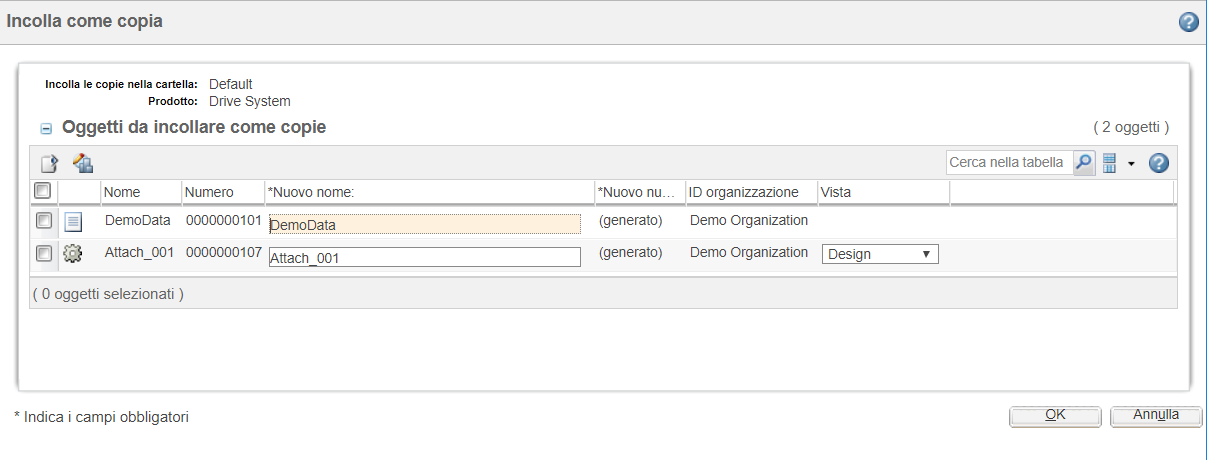
Colonna | Descrizione |
|---|---|
Nome | Nome dell'oggetto di origine. |
Numero | Numero dell'oggetto di origine. |
Nuovo nome | Facoltativamente, immettere un nome per l'oggetto incollato. |
Nuovo numero | Se si incollano oggetti in una libreria o in un prodotto sprovvisto di numerazione automatica, immettere un nuovo numero per l'oggetto incollato. |
Vista | Facoltativamente, selezionare una vista per una parte o un prodotto finale incollato. |
Sulla barra degli strumenti sono disponibili le azioni descritte di seguito.
Azione | Descrizione | ||
|---|---|---|---|
Questa azione viene visualizzata solo se nella tabella sono inclusi prodotti finali o parti. Selezionare questa azione per cercare le viste e impostare la vista per più oggetti. Per i singoli oggetti, selezionare un'opzione dal menu nella colonna Vista. | |||
Selezionare questa azione per impostare l'ID organizzazione per gli oggetti selezionati.
|